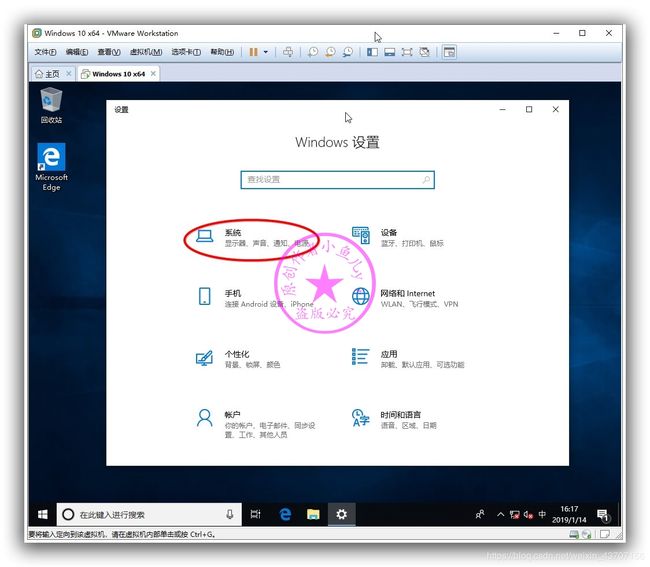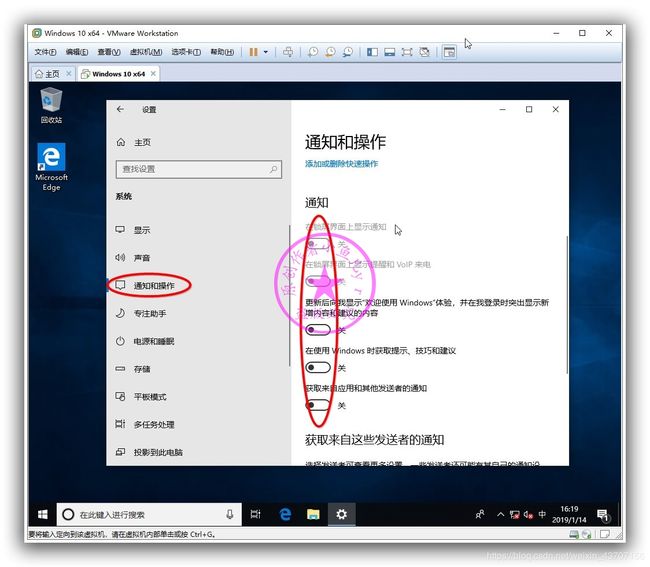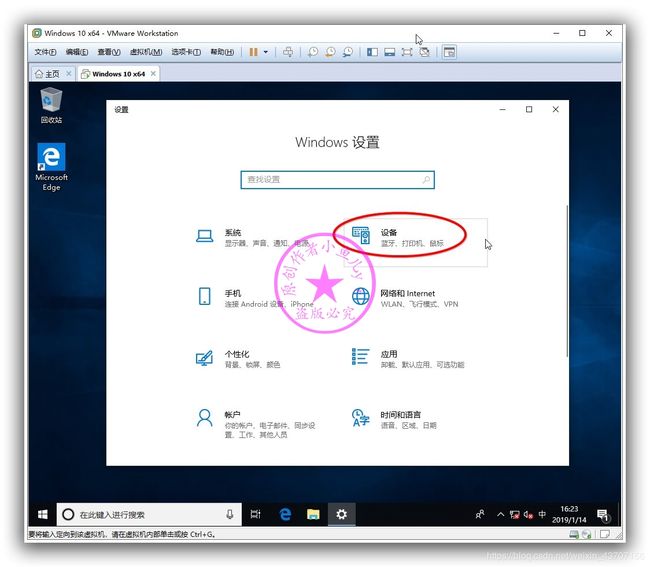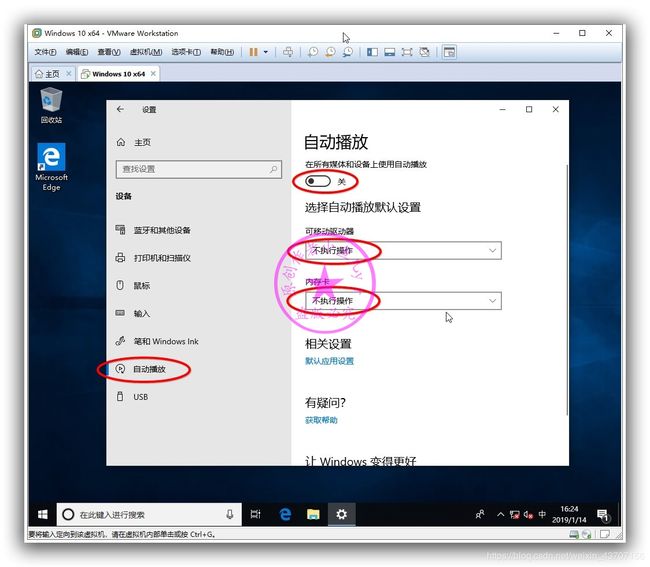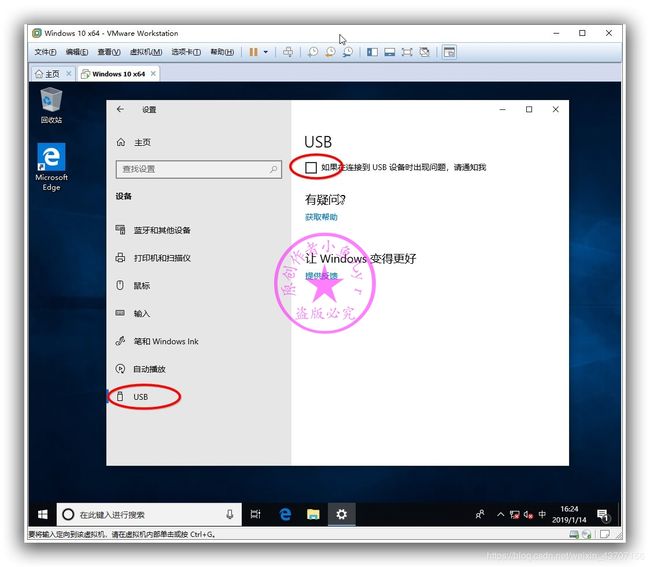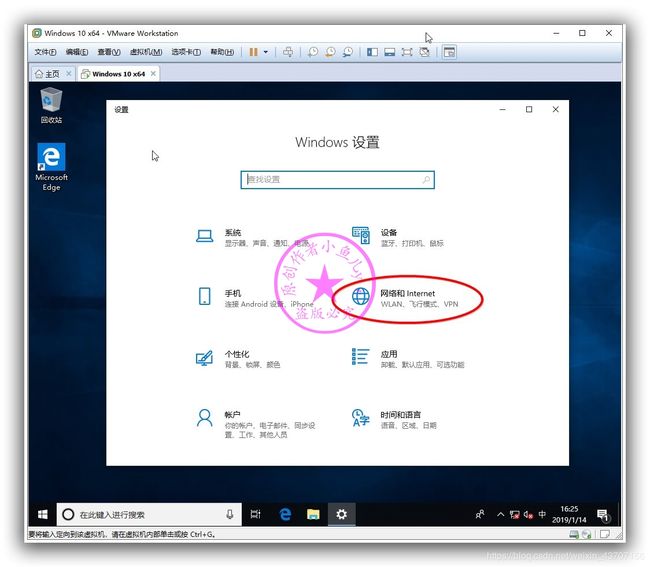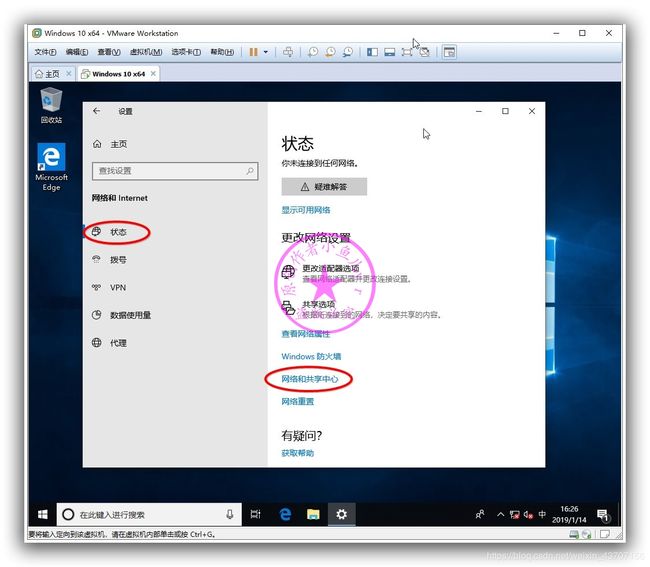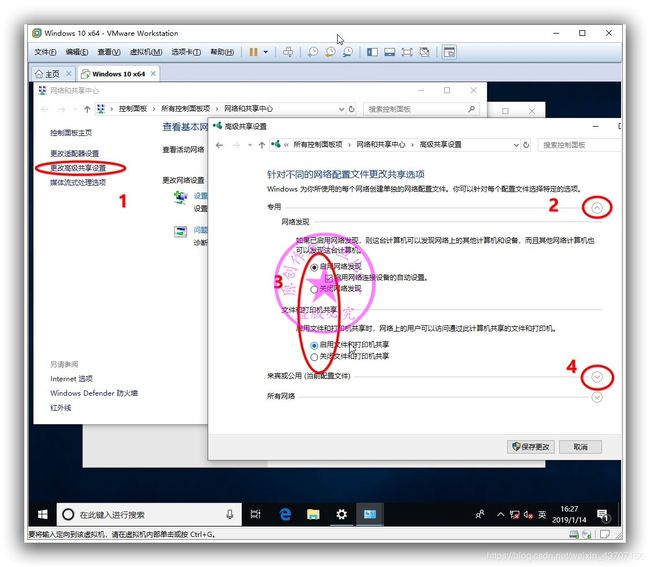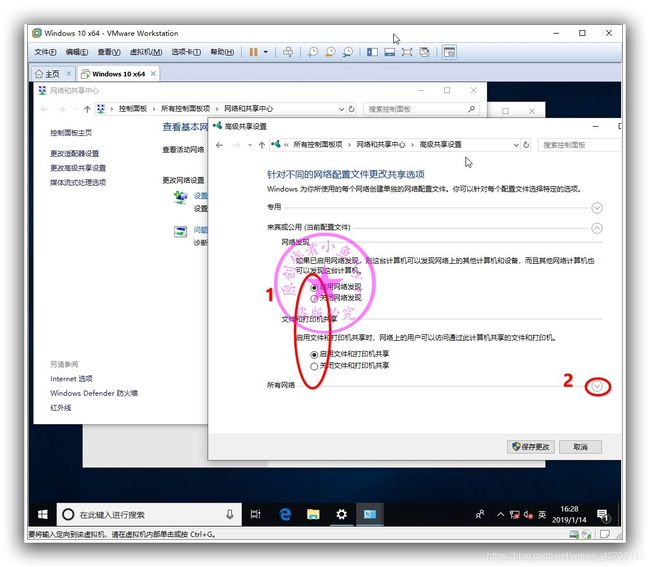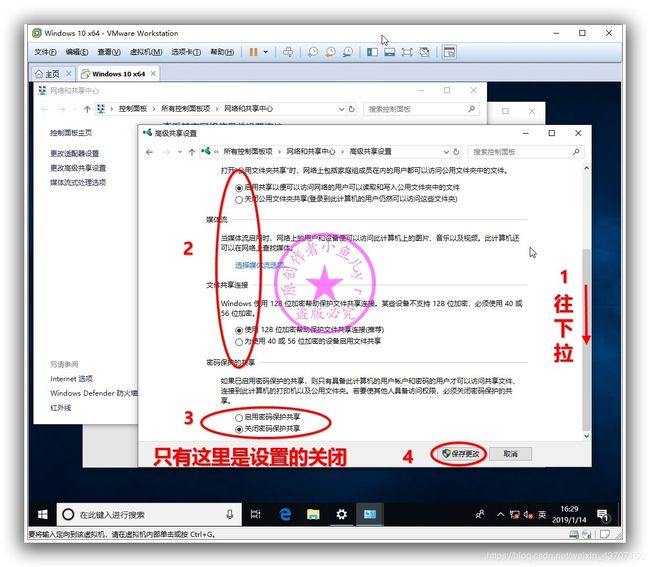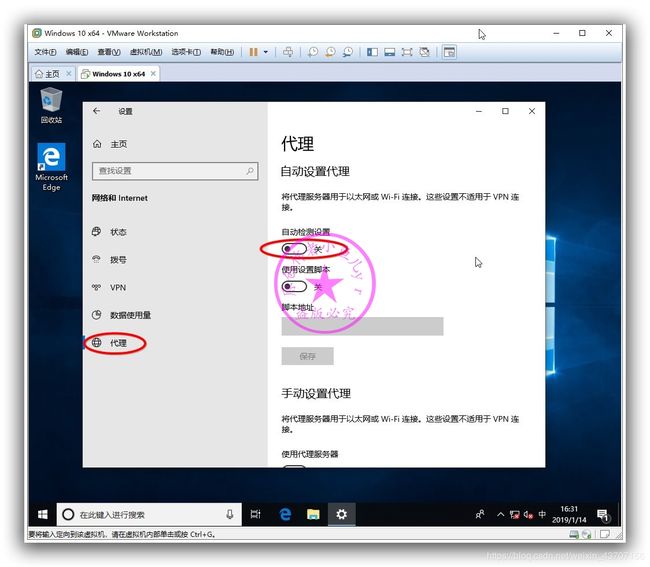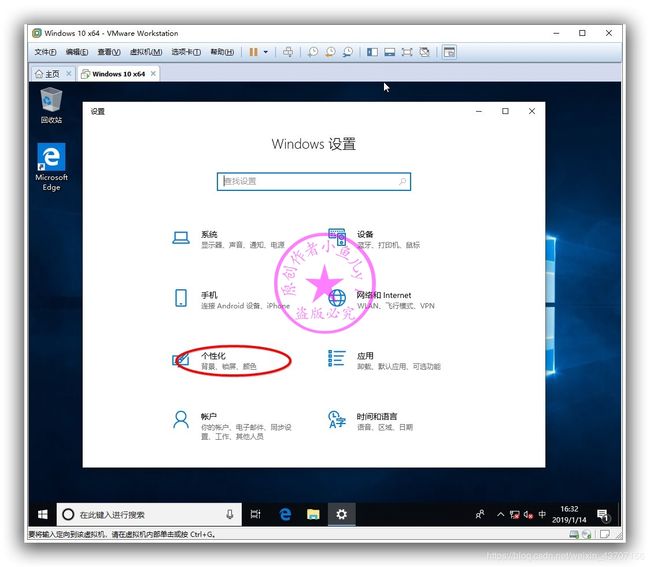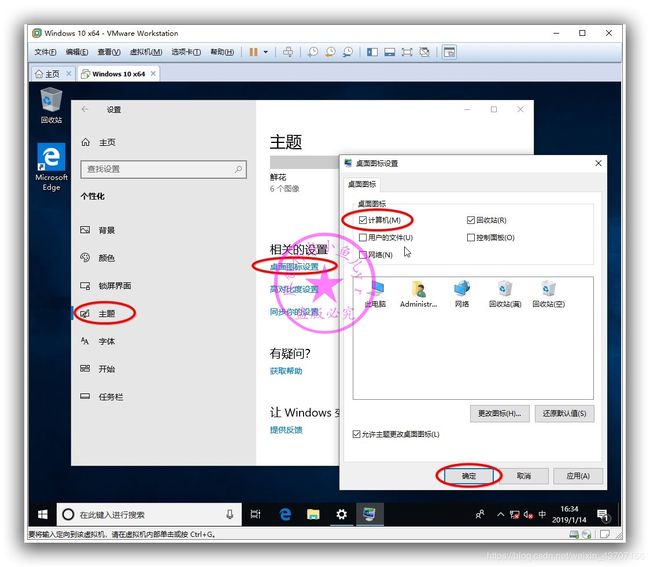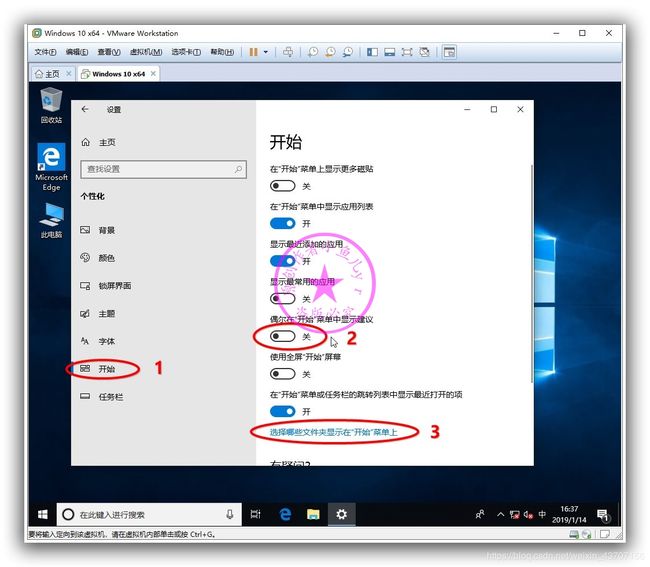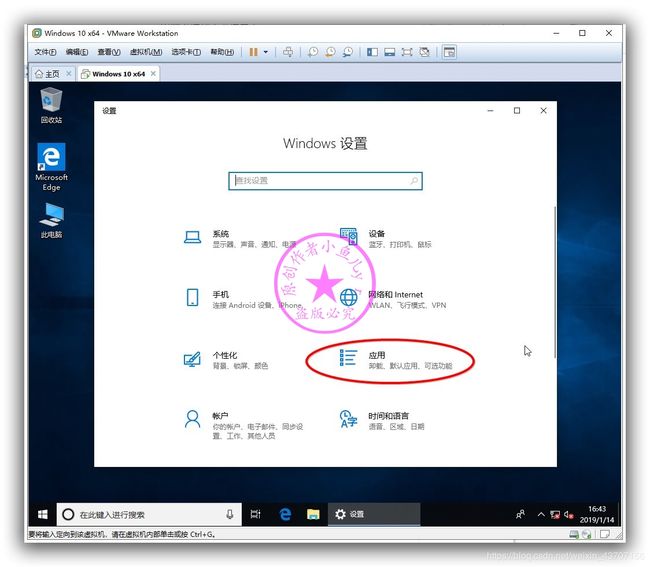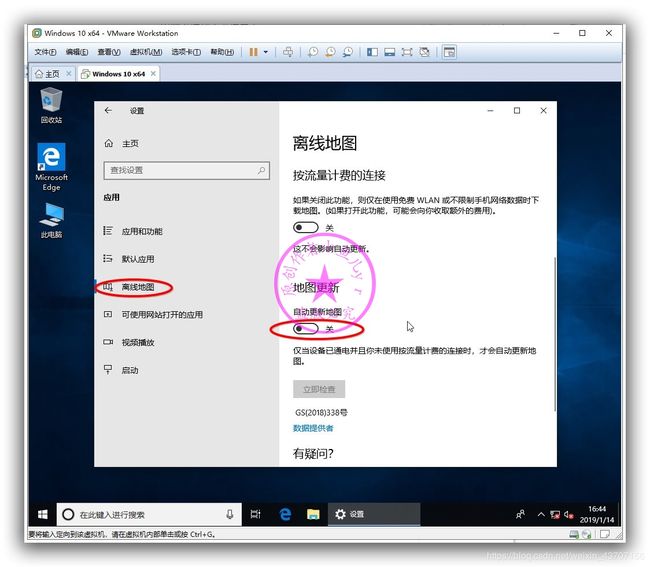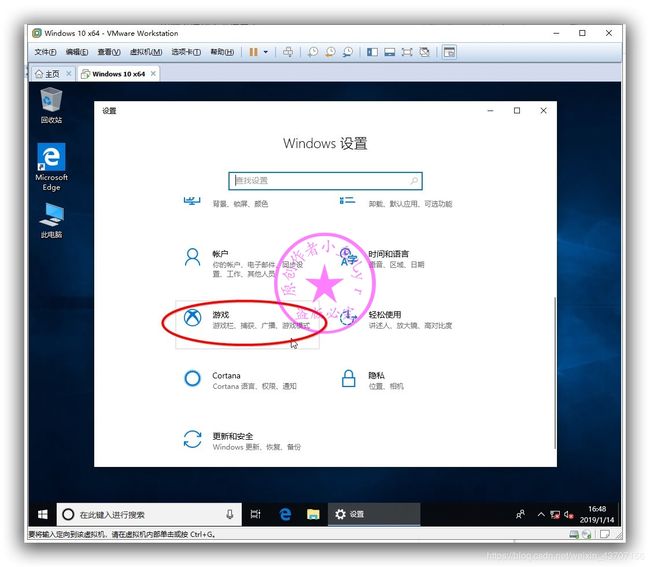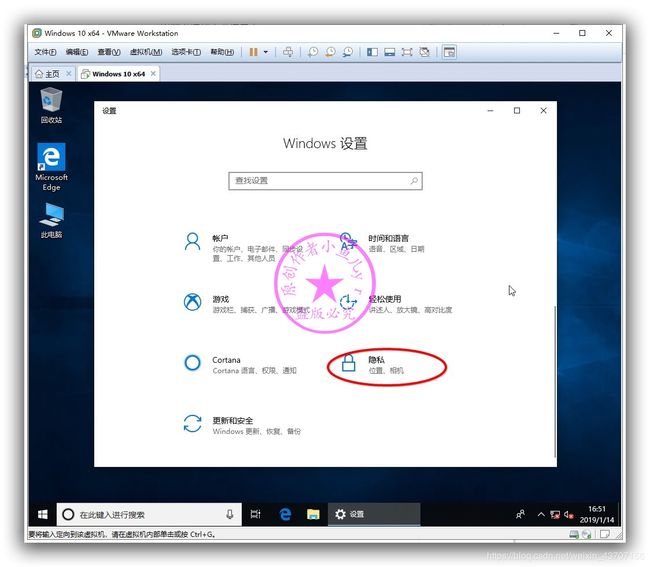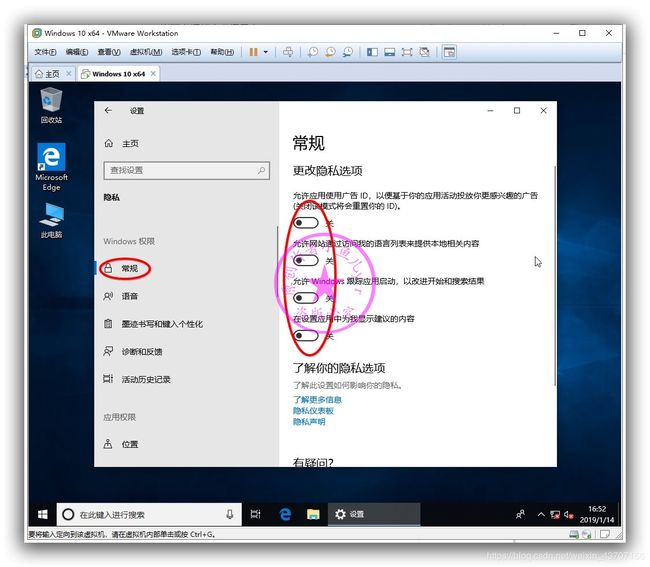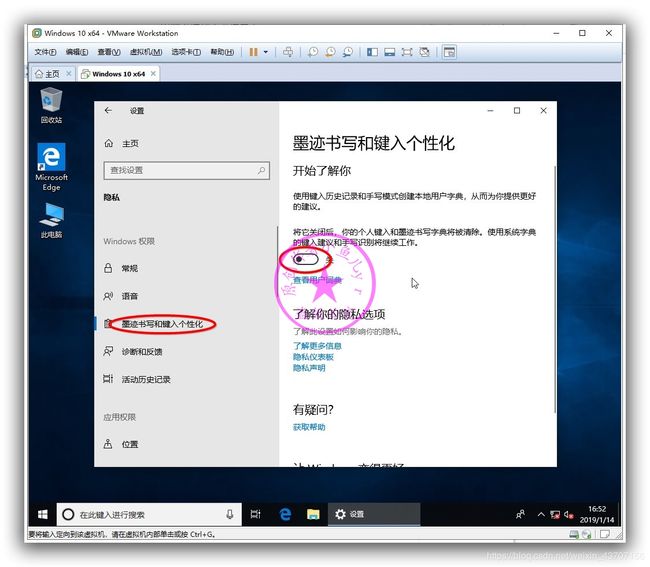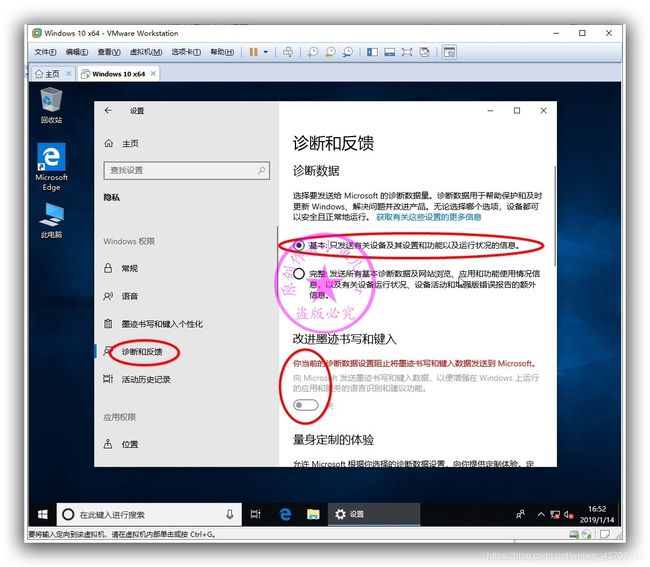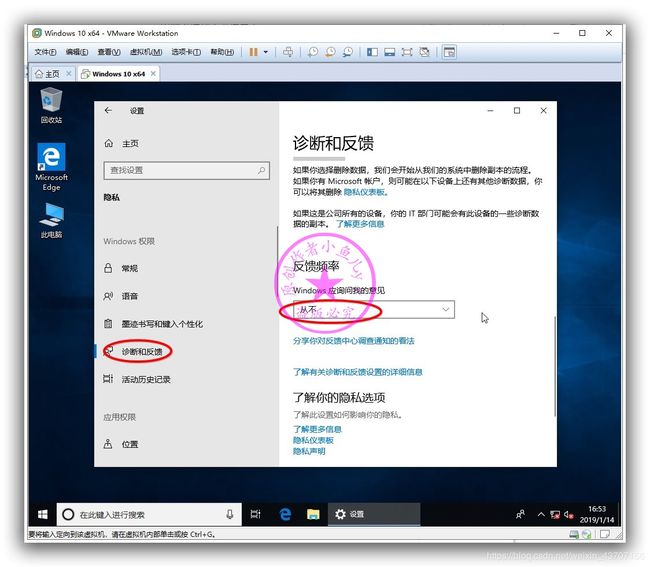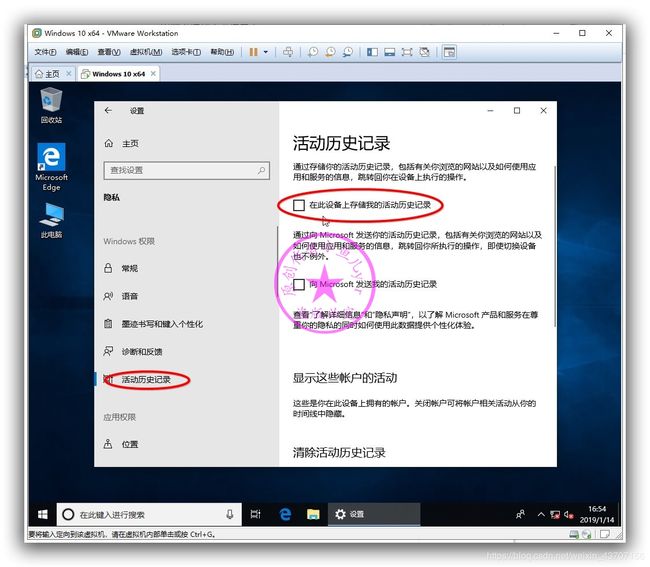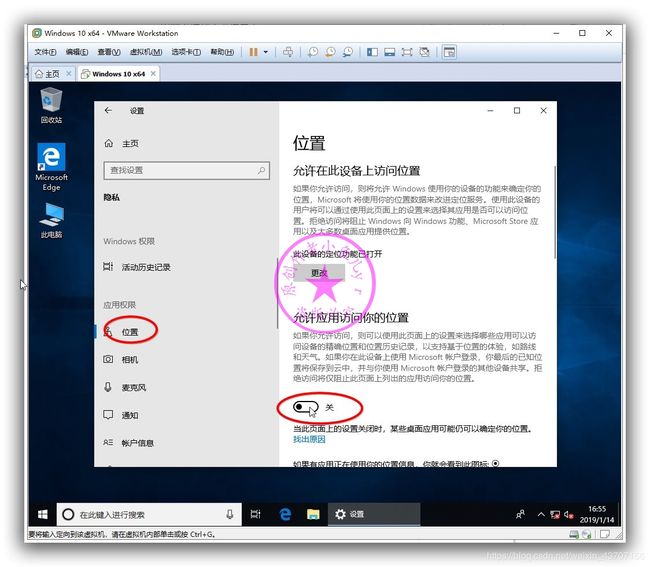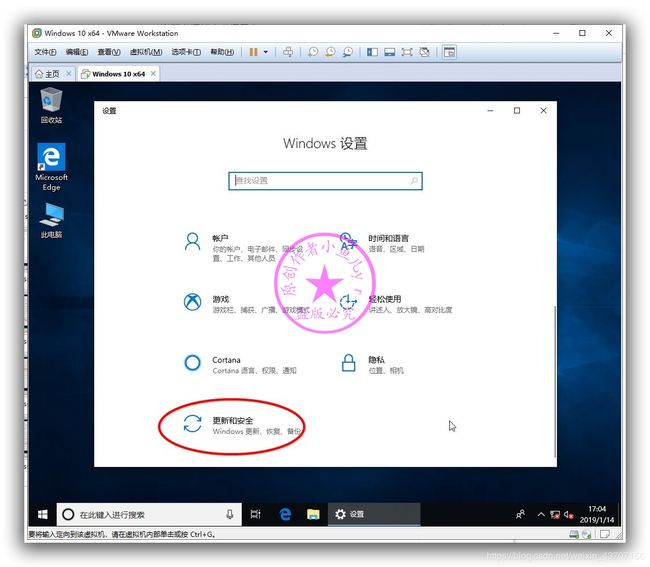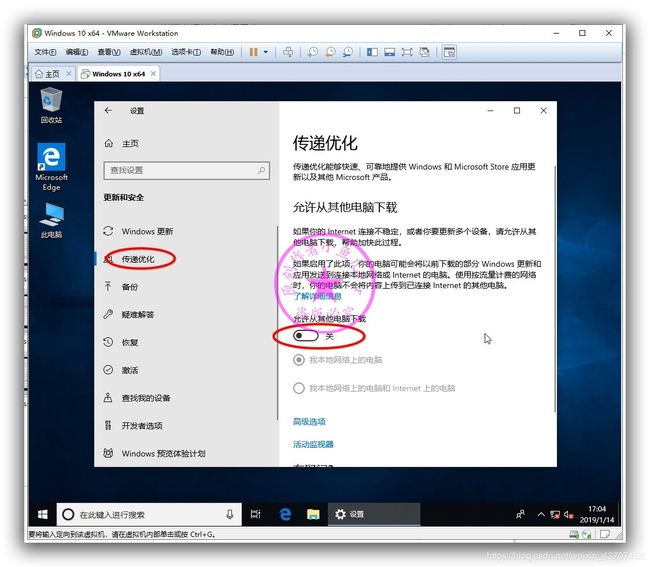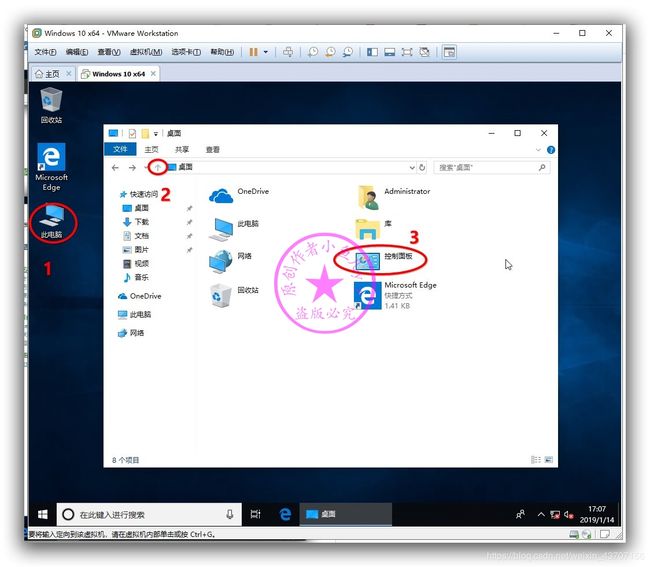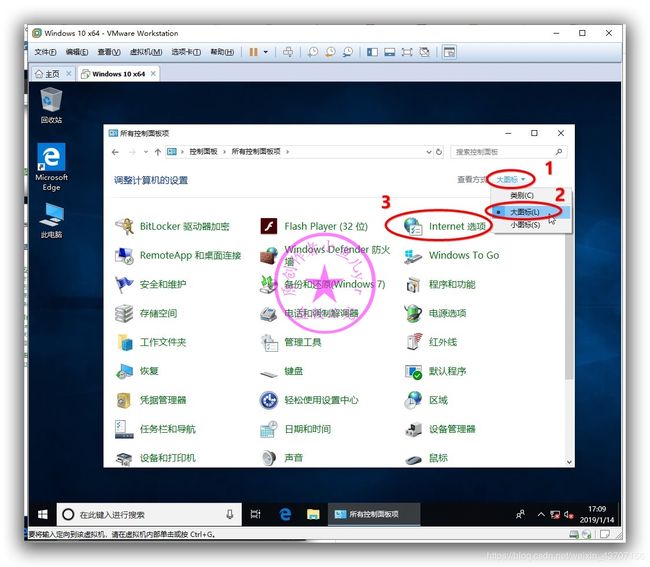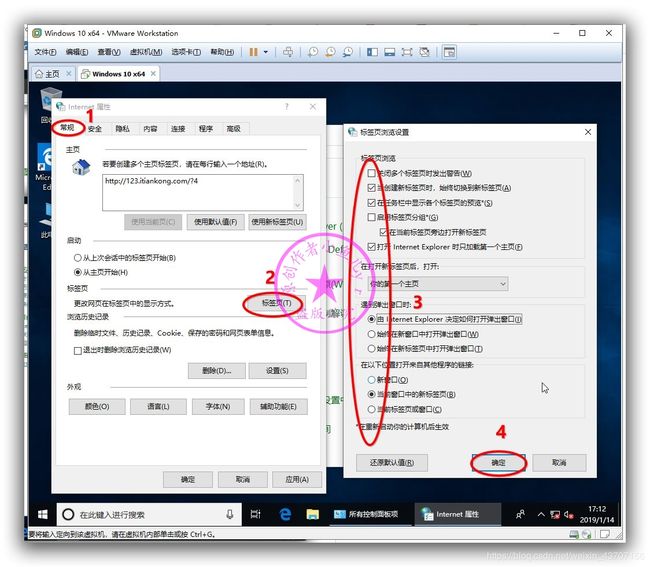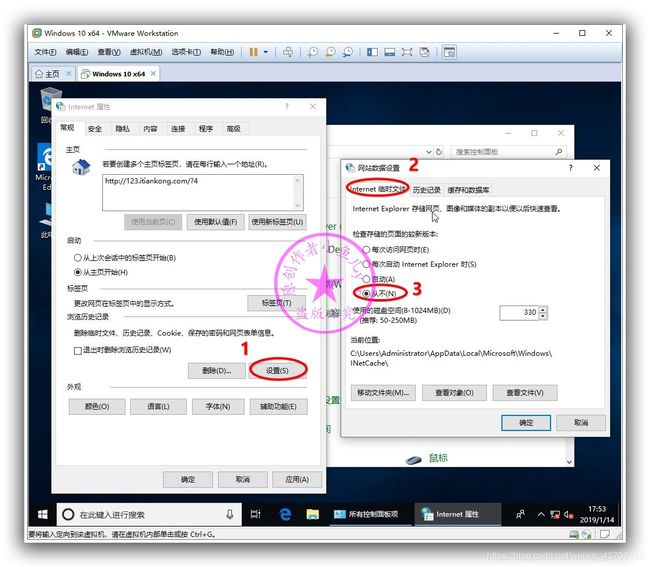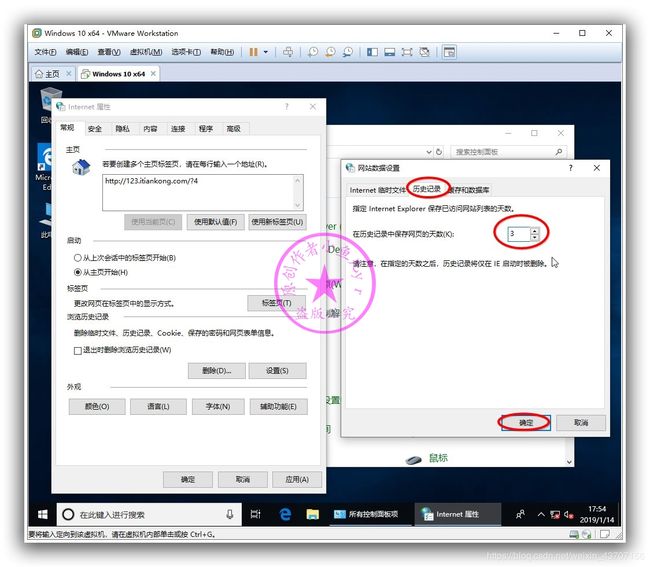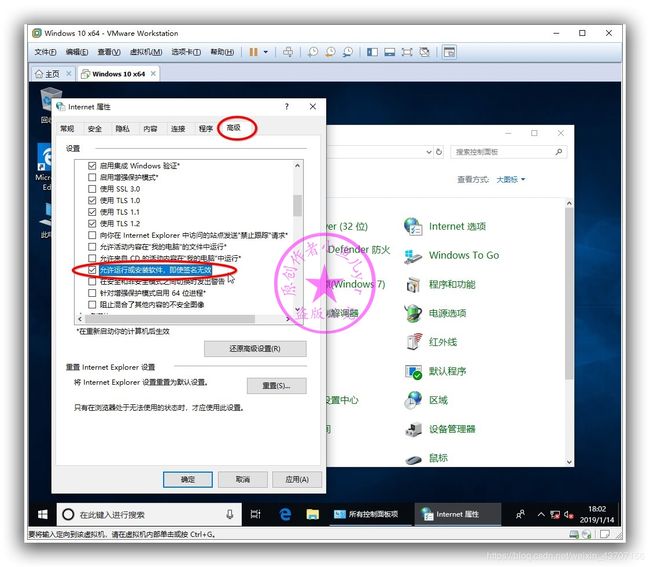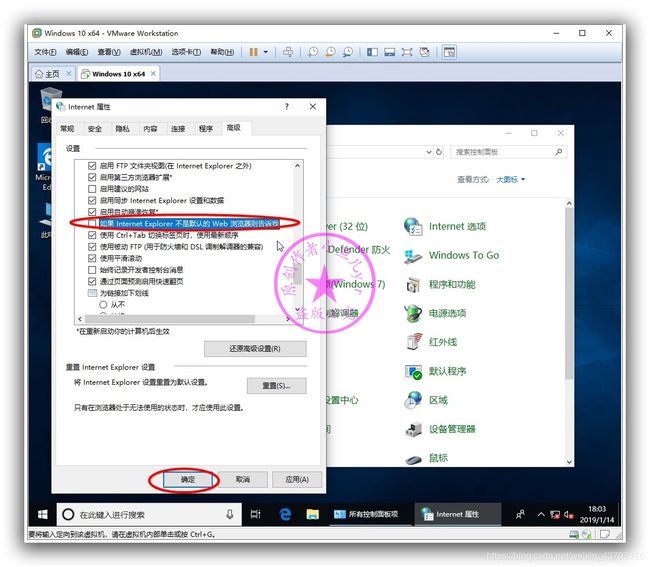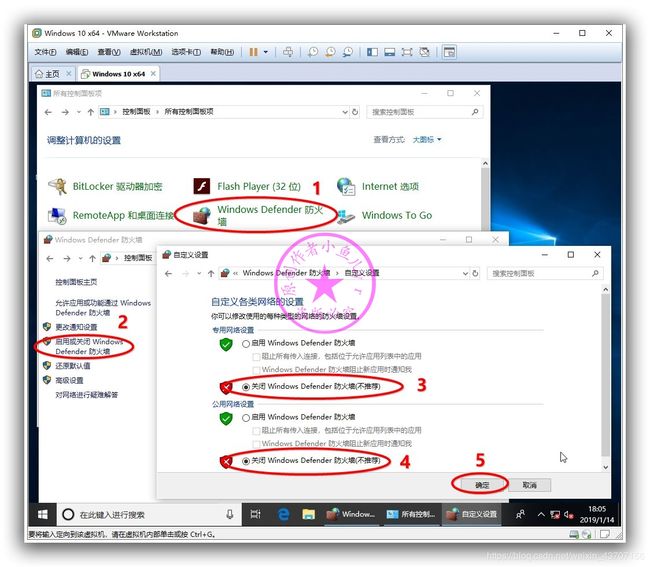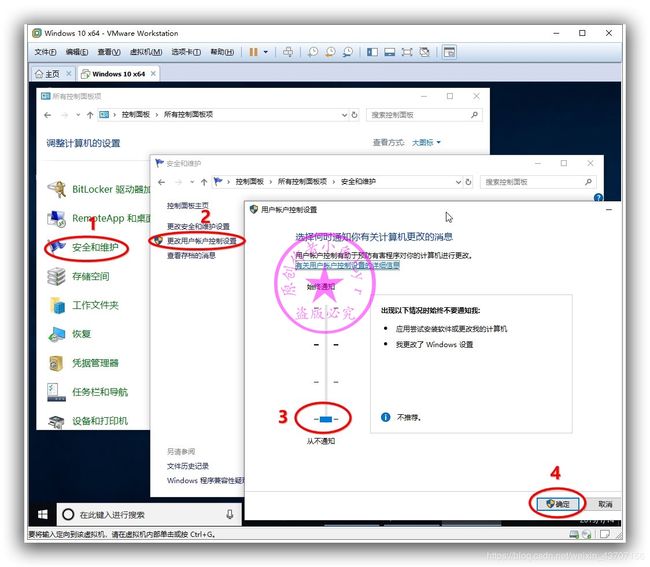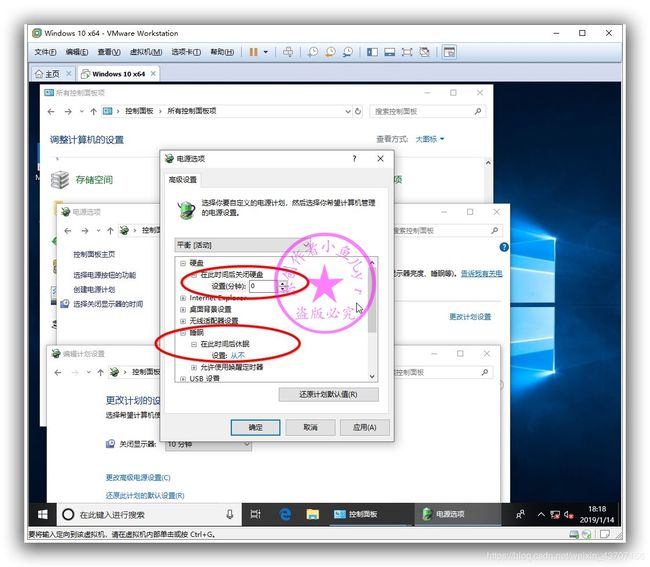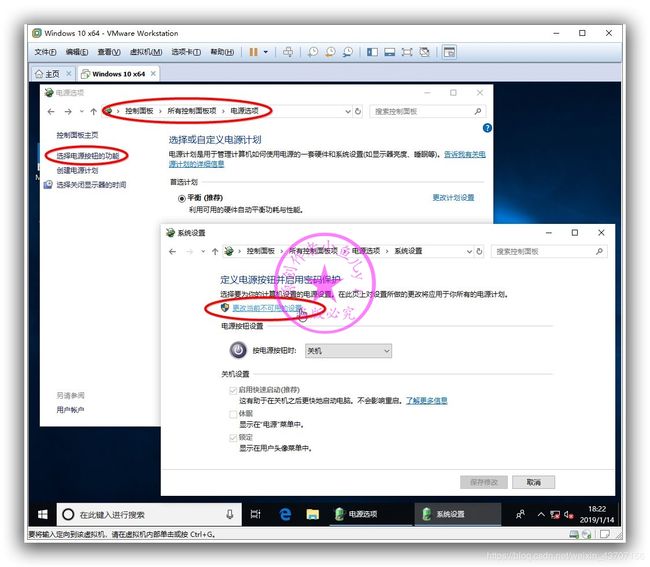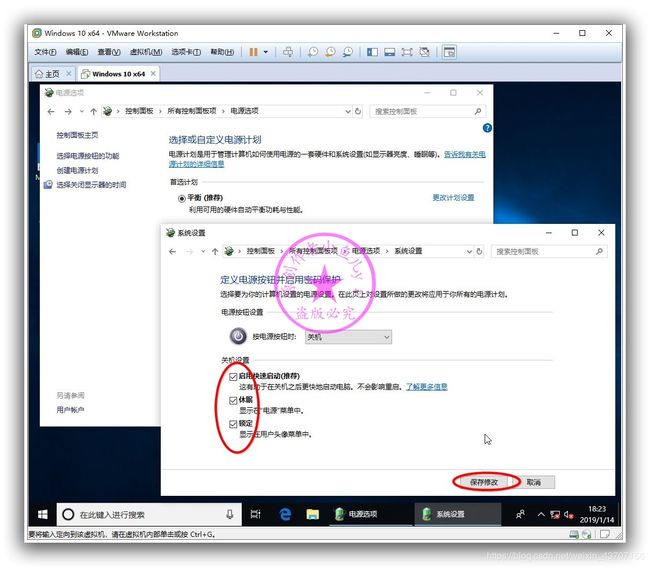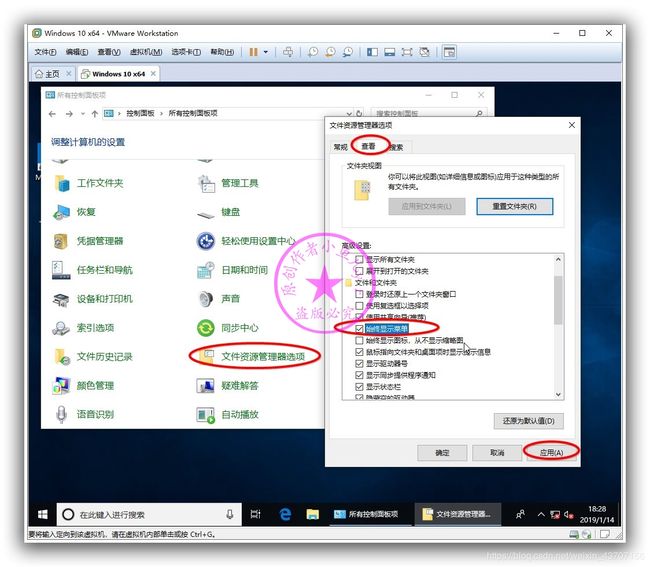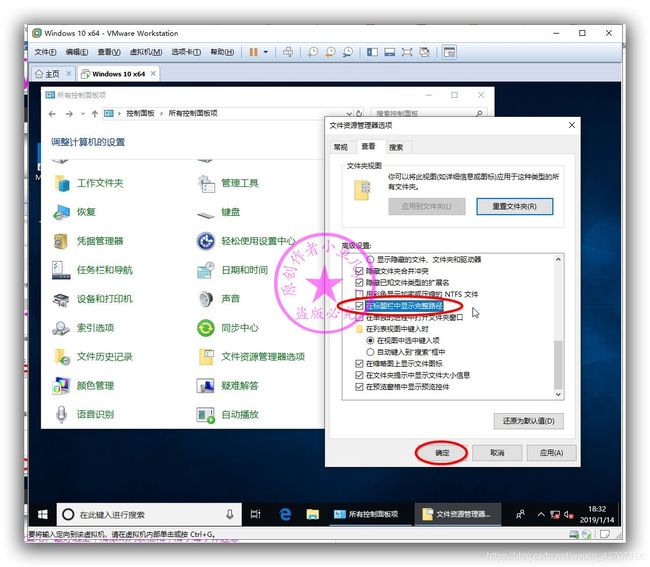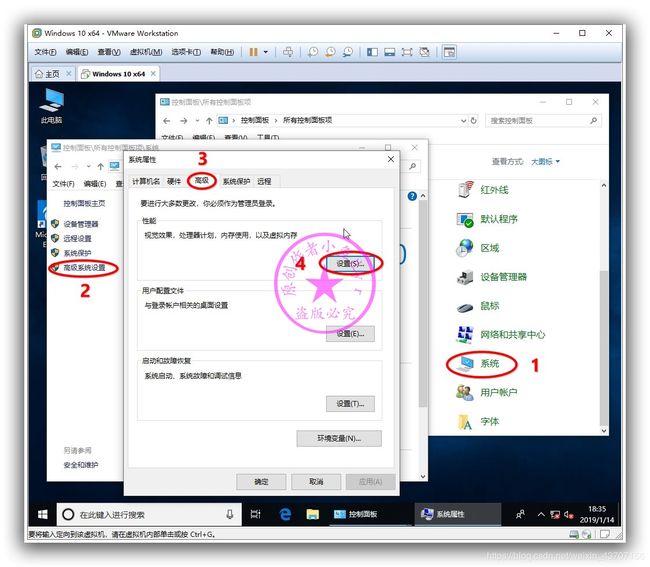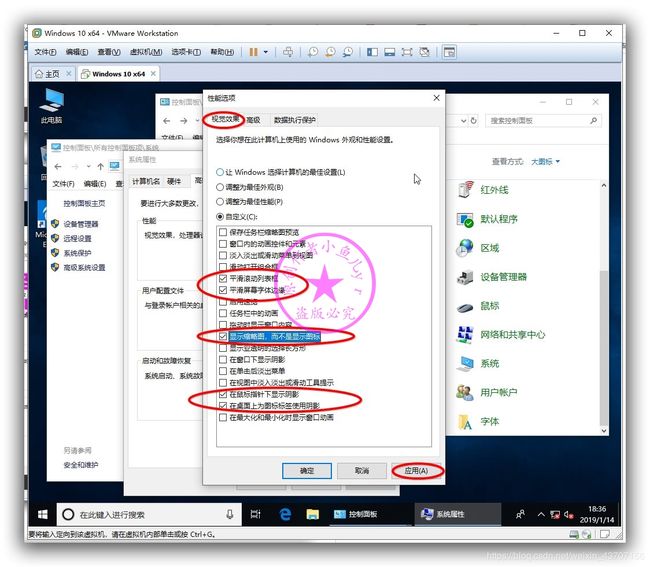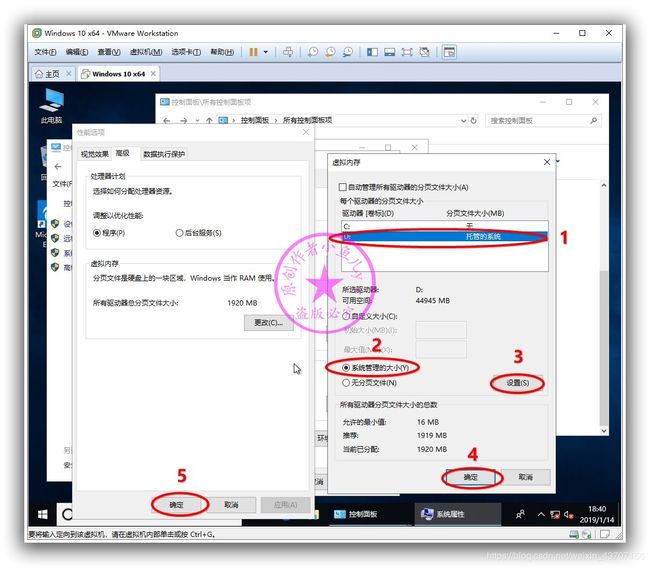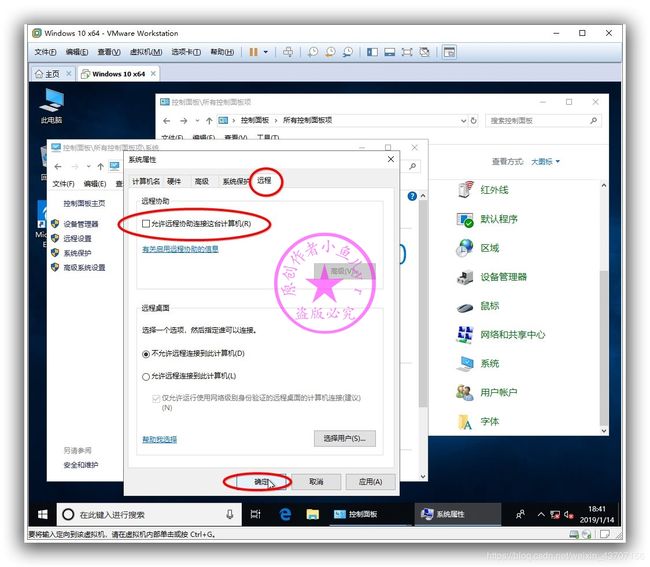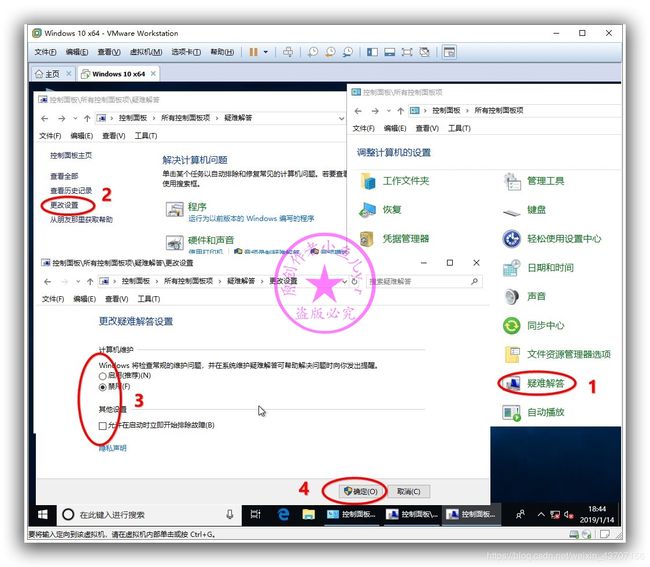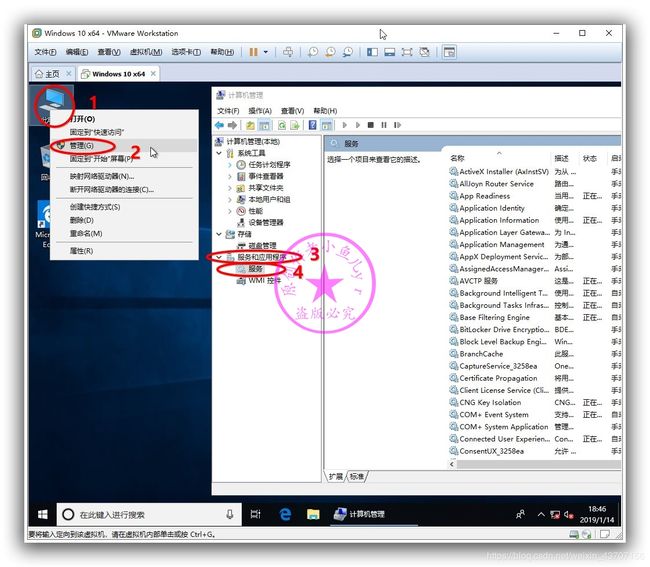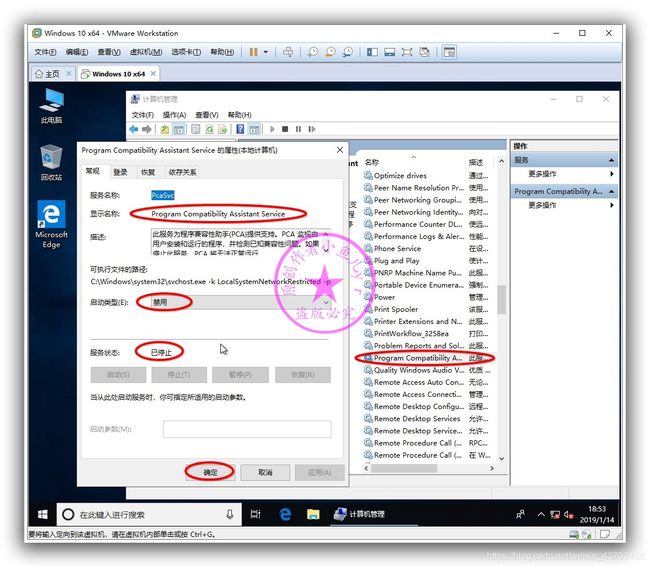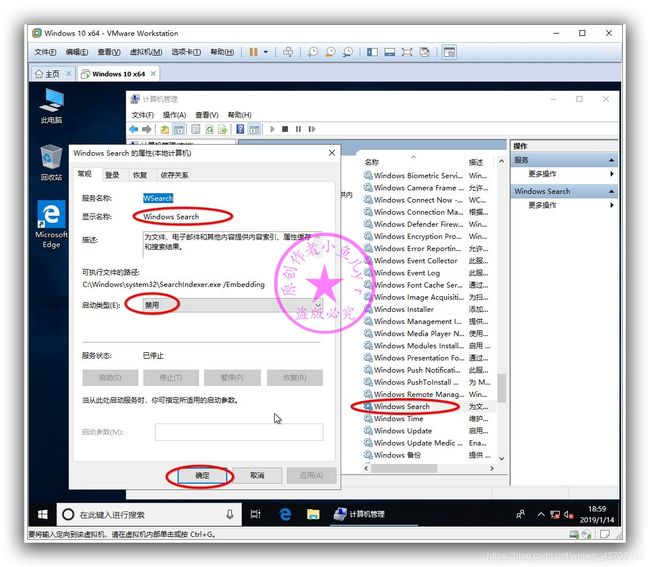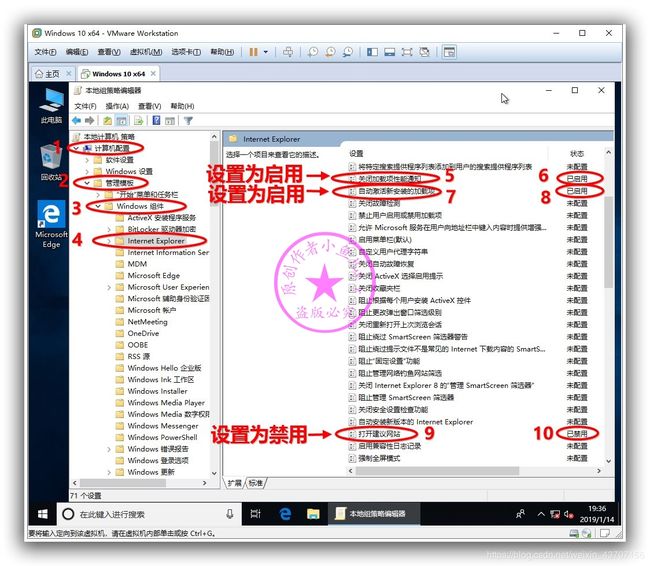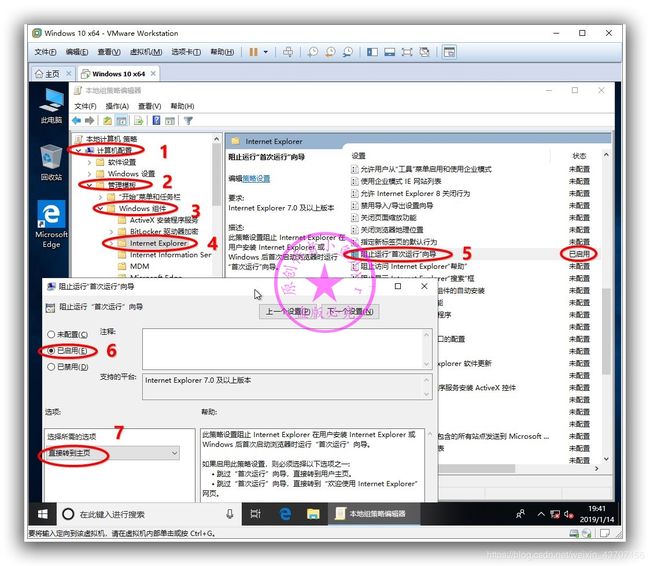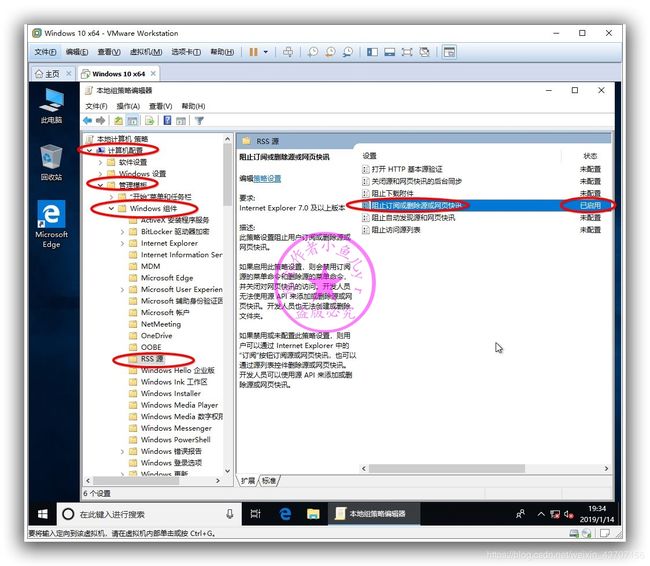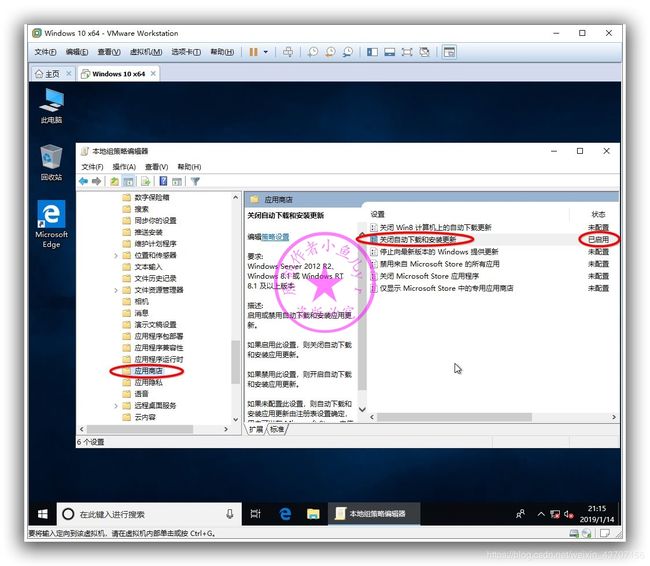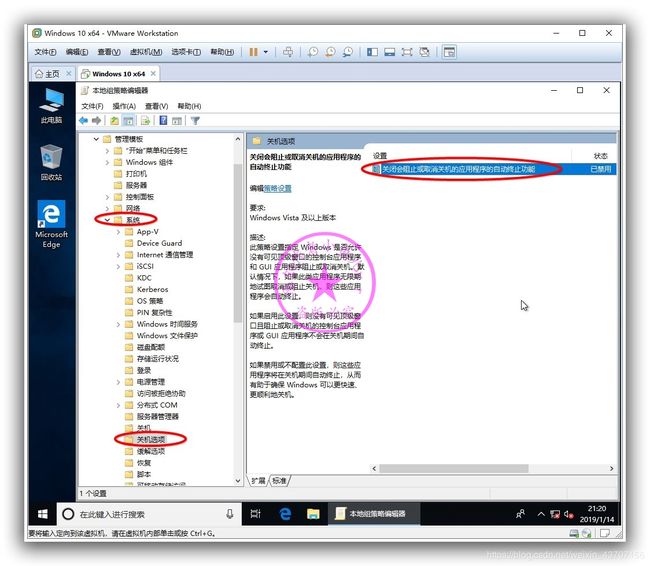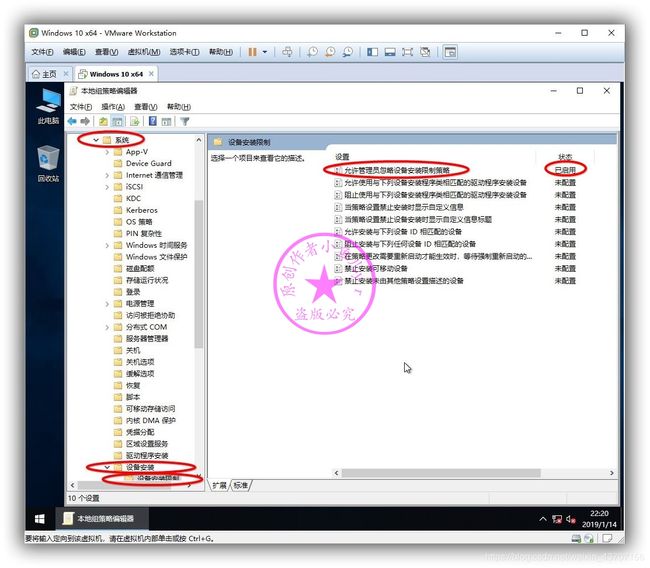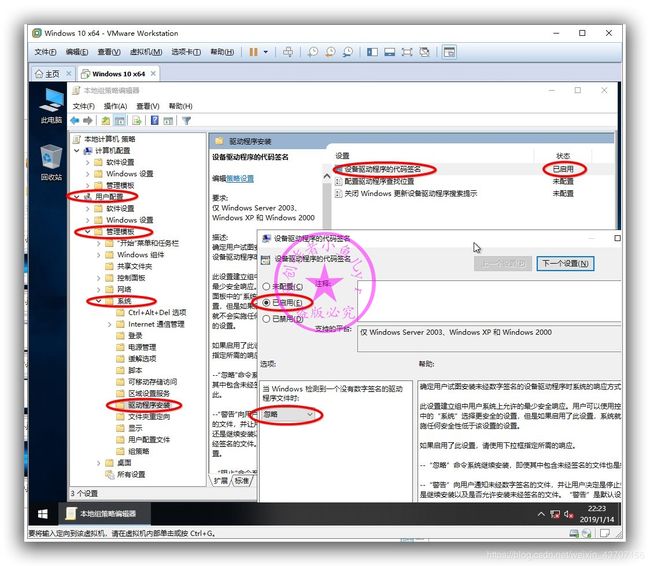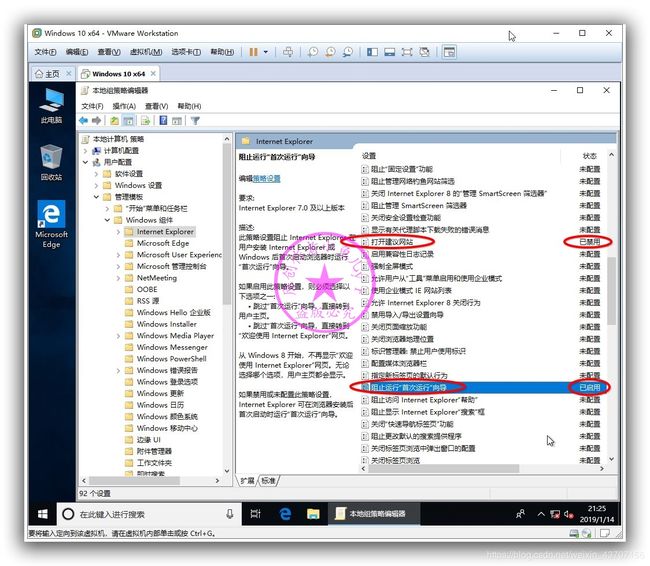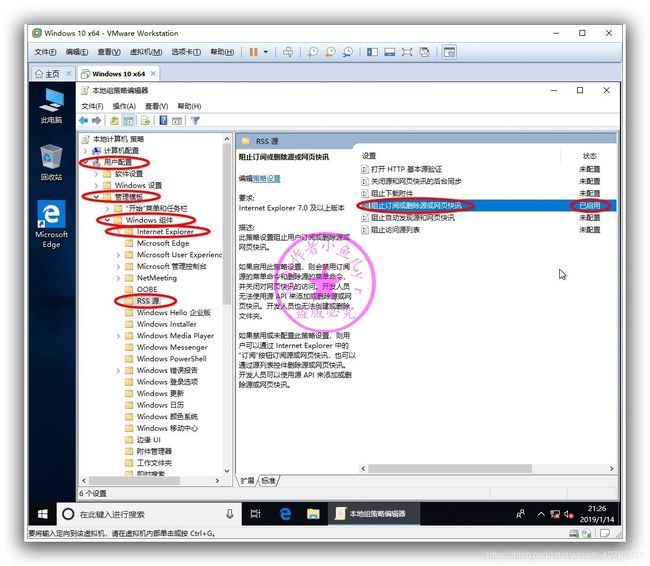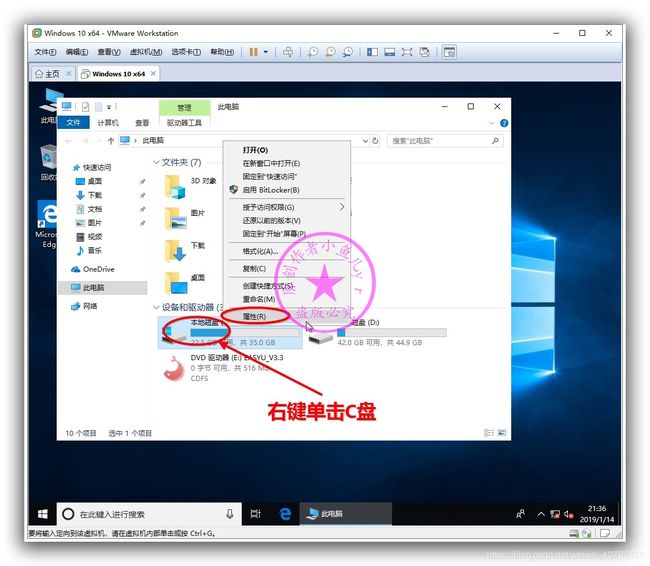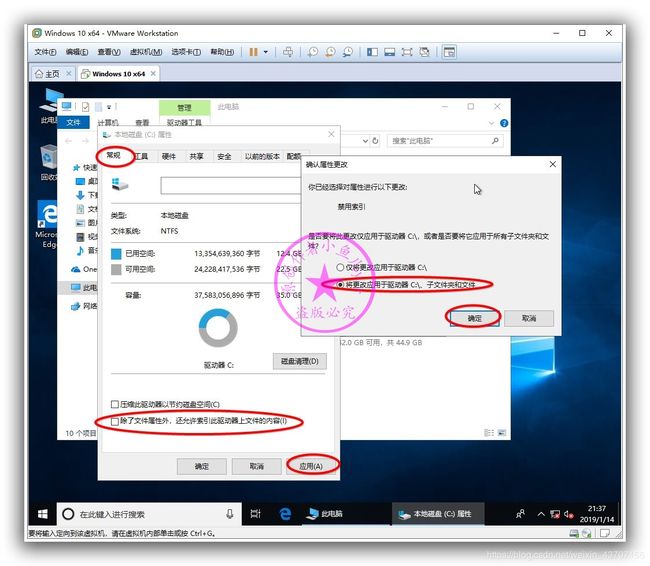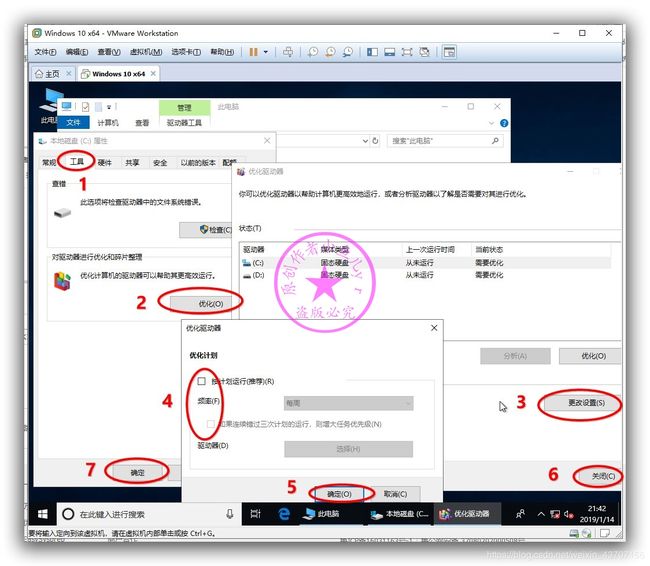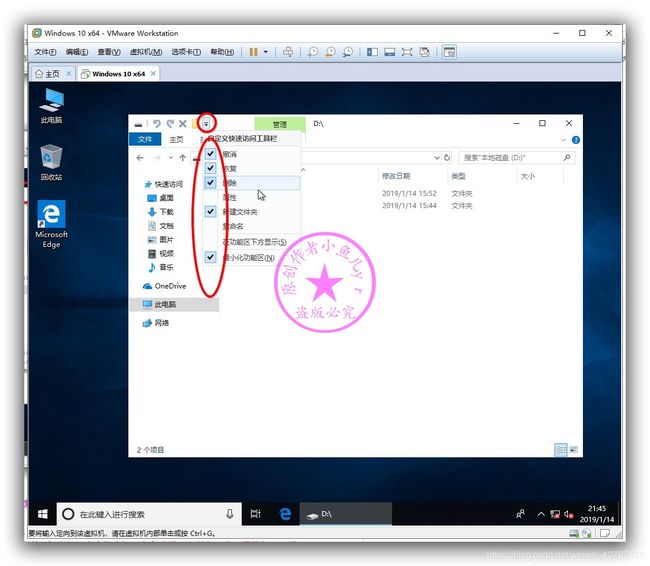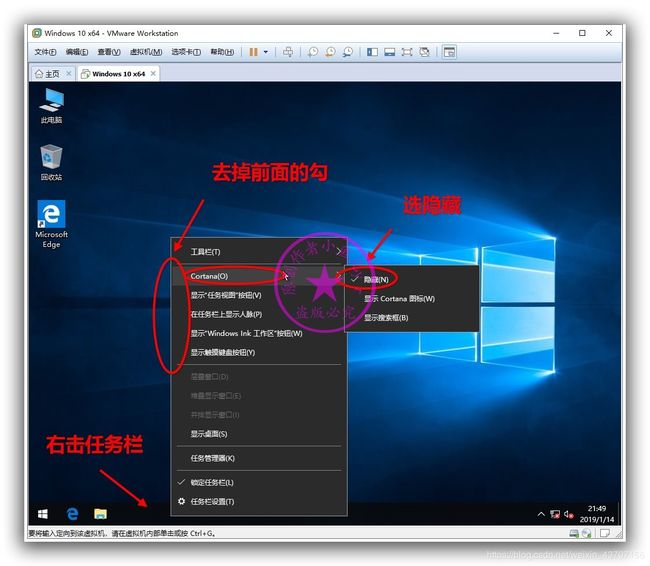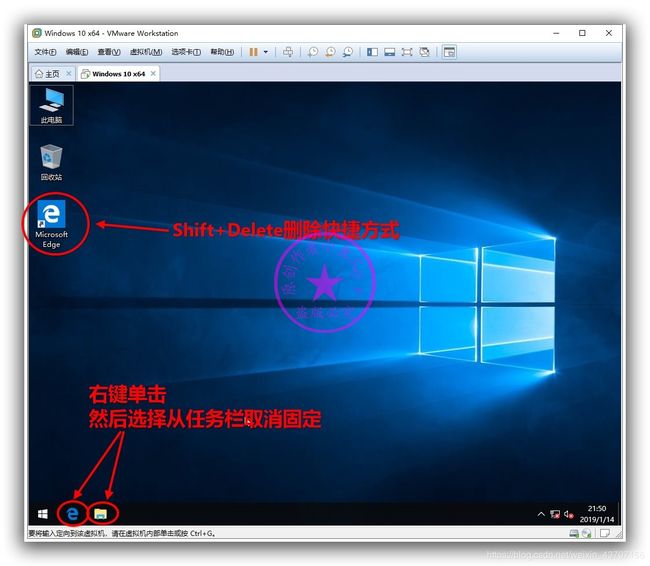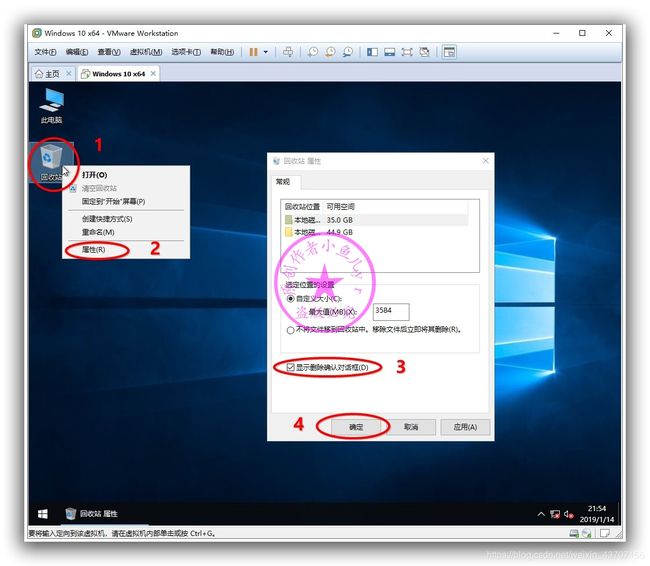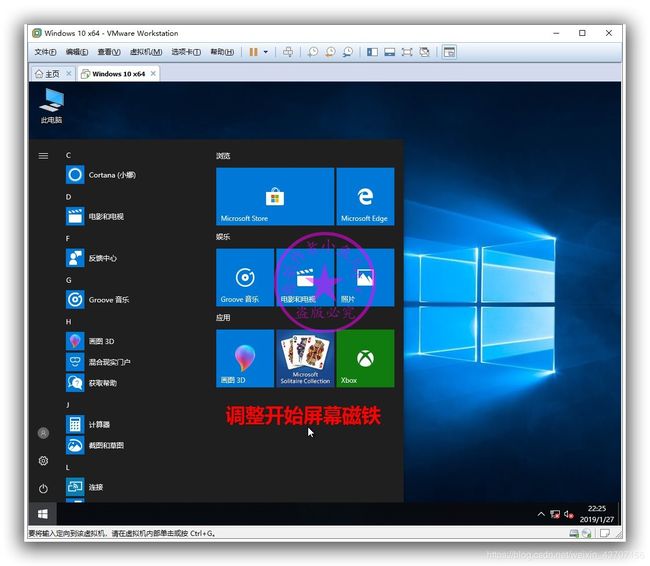最新WIN10系统封装教程2019系列(四)——手动优化
本教程共有8个系列
1. 定制母盘
2. 虚拟机与母盘安装
3. 必要的系统调整
4. 手动优化
5. 使用工具优化与清理
6. 常规软件安装
7. 封装
8. 测试效果
Windows 10更新的太频繁了,WIN10 1809 第二版还没用舒服,第三版都已经出来了,追新版永远追不完,教程还是按第二版来继续讲解。我们主要学习封装系统的过程以及掌握解决问题的技巧,到时候在下一系列结束的时候打上最新补丁就行了。这个系列就来讲一下手动优化,在保证系统稳定,长效的前提下对系统进行适当的优化清理是很有必要的。不过,每个人对系统的理解和需求不同,优化也就不同。这里只是针对像我这样的电脑店铺装机维修人员的经验来进行优化。还是那句话:系统优化因人而异,没有最好的优化,只有最适合的优化,凡是没有绝对,可以借鉴,但不要盲从。大部分优化都可以用工具来完成,不过有些内容还是得用手动方式才能更好的优化。这次新的WIN10教程和前年的WIN10教程优化大体上相同,只是注册表优化全部转到下一系列用系统封装辅助工具一键操作了。这次的教程专门针对1809增加了一些优化内容,比如装完系统进桌面前会弹出一个隐私设置窗口问题。之前的版本都没有这个问题,1809才开始出现的。这里就简单说下目前我所知道的,有5种方法可以优化掉它。1,修改无人值守文件,感谢最先分享方法的坛友DN维护。2,修改组策略,感谢最先分享经验的坛友0day。3,修改注册表,感谢最先分享经验的坛友magicgenius。4,保存和恢复系统个性化设置,操作方法跟小试牛刀-用封装辅助工具制作默认为aero透明特效的WIN7系统镜像这篇文章的步骤几乎一模一样,在我还不知道前面三个方法的时候,我一直用的这个方法,操作比较复杂,这里不推荐。5,新建用户的方式封装系统,这个方法也可以避免出现这个问题,感谢最先分享经验的坛友辰羿。这里就择优而用,推荐第二种或者第三种方法,比较简单一些。本人已经把第三种方法写到系统封装辅助工具的优化功能里了,在下一系列用工具优化,直接一键操作即可。
本系列共有5个步骤
1.Windows设置优化
2.控制面板优化
3.服务项优化
4.组策略优化
5.其他优化
这一系列不需要下载任何文件,直接进入正题
1.Windows设置优化
按下图步骤打开Wdindows设置
紧接着上图第3步,出现下图,设置开始菜单左边栏,只留设置按钮,其他全部关掉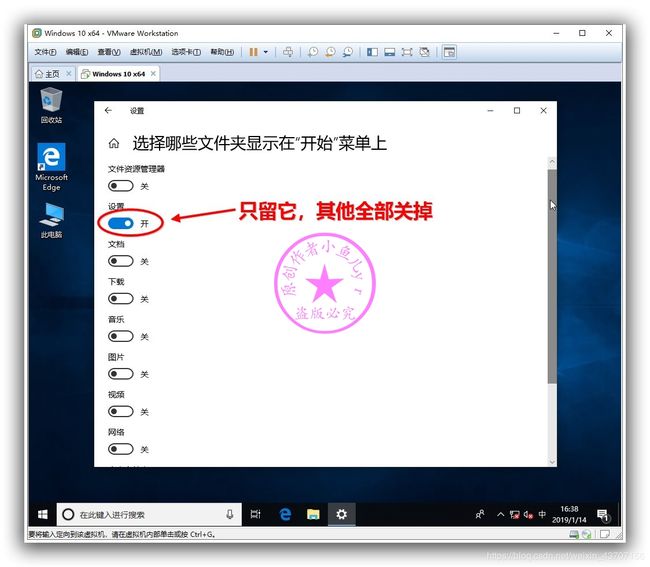
紧接着上图第三步,设置通知栏图标,只留前三个,其他全部关闭。是的,你没看错,输入法指示也要关闭,下一系列再具体讲输入法仿WIN7设置。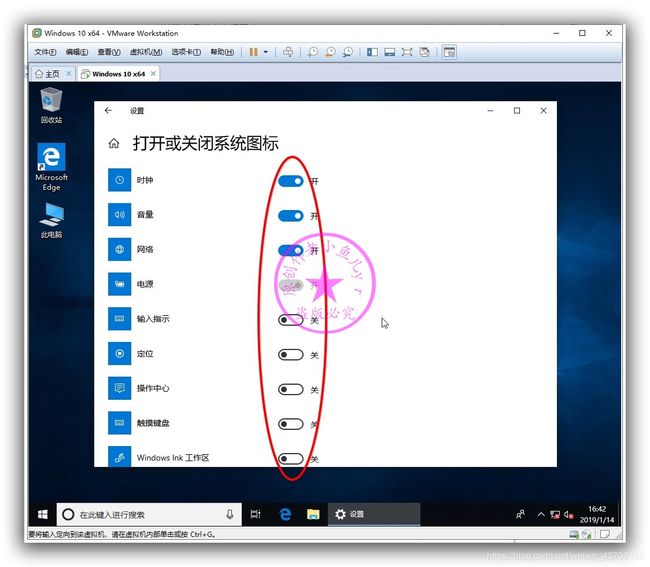
应用设置
关闭网站打开默认应用Edge,禁止应用软件里的网站链接默认以Edge打开,比如微信聊天内容里的网址。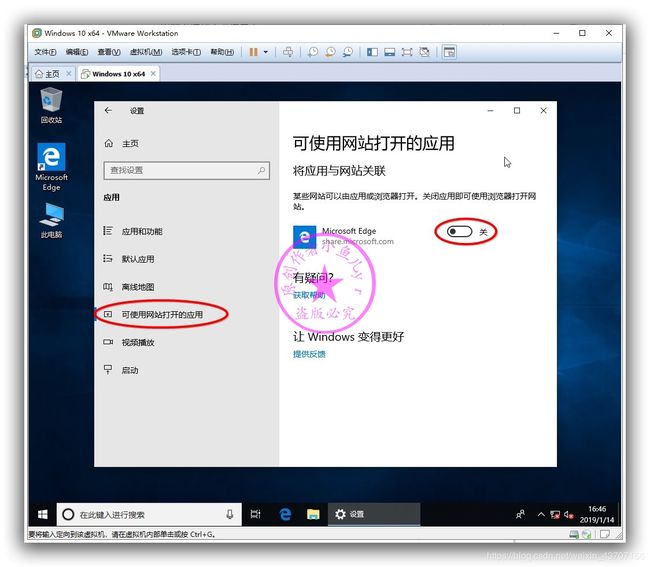
WIN10系统自带了游戏视频录制功能,可以帮助游戏爱好者在玩游戏的时候进行录屏,但是这样的功能也会导致运行游戏的时候出现掉帧严重和游戏运行卡顿,建议禁用掉。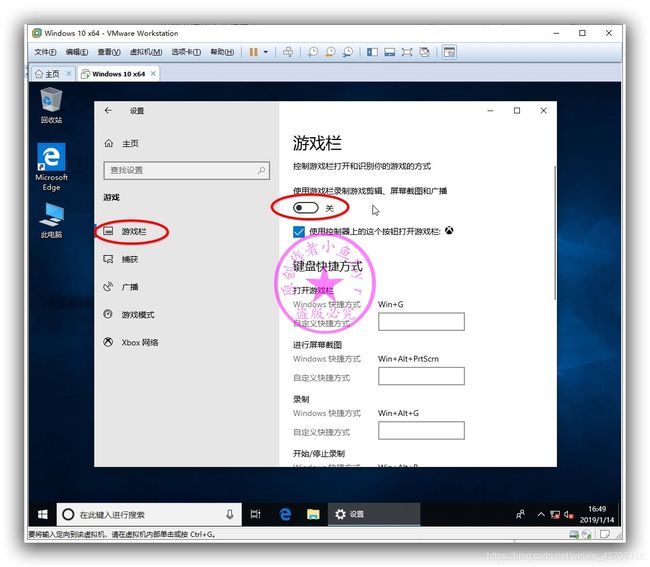
2.控制面板优化
按照下图步骤打开控制面板
关闭浏览器保护,防止封装后IE假死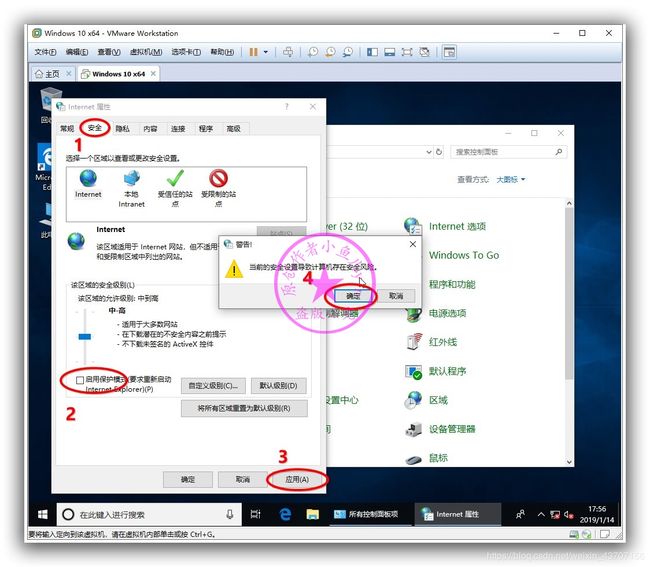
关闭弹窗阻止程序,这个功能不仅能阻止广告,有时候连需要的东西都给阻止了,所以建议关闭掉。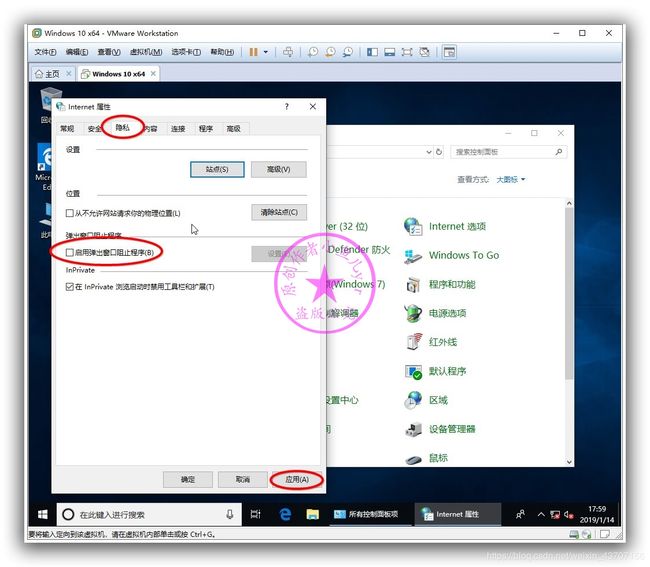
开启SMB1.0服务,这个服务在之前的版本都是默认开启的,1803和1809是默认关闭的,如果想让XP访问WIN10系统的共享文件和打印机就必须开启这个服务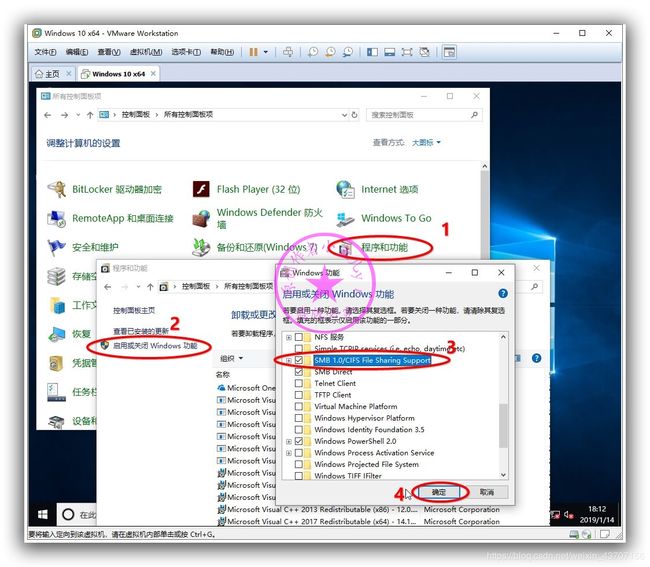
设置电源管理,尽量设置为高性能。因为本教程是虚拟机封装的系统,不是笔记本实体机封装的,所以这里只能设置AC(交流,即台式机市电供电)方案,无法设置DC(直流,即笔记本电池供电)方案,不过不用担心,下一系列可以用系统封装优化设置辅助工具,一键设置AC电源和DC电源方案的几个重要优化。这里就只讲一下AC方案的优化。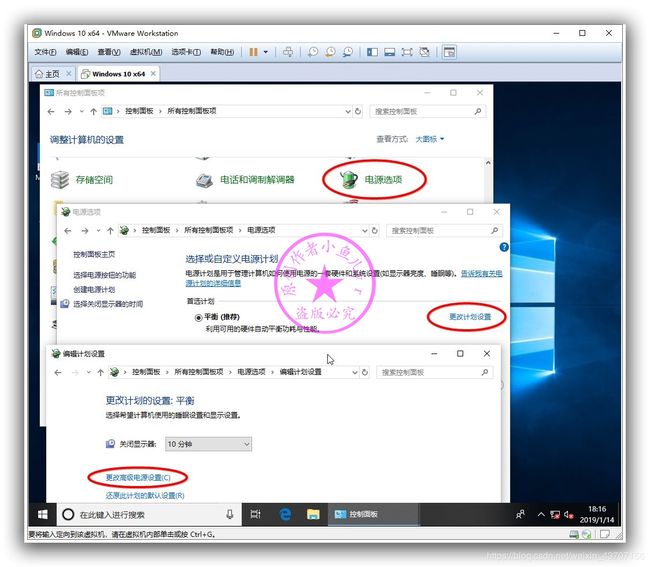
USB选择性暂停设置为从不,比如某些加密狗,电脑搁一会儿,加密狗就失效,就是这个原因,所以必须关闭这个功能。散热方式,被动,减少噪音。显示器,就别关了,也浪费不了多少电。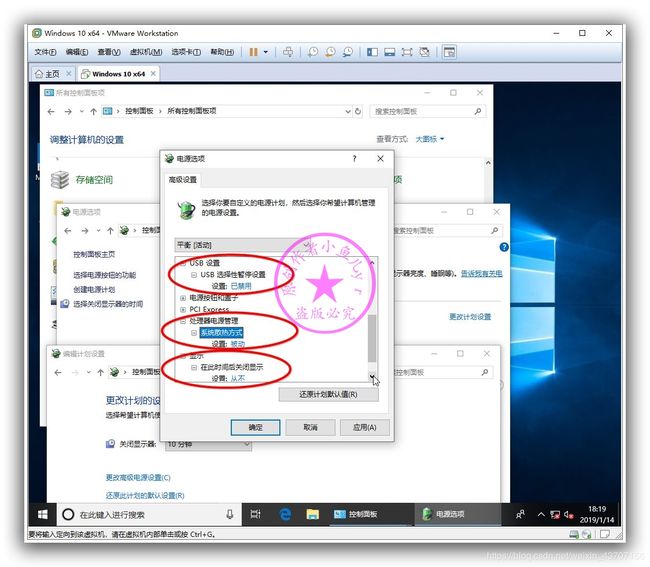
转移虚拟内存到D盘,减小系统盘占用空间,按下图设置即可,先关闭C盘的虚拟内存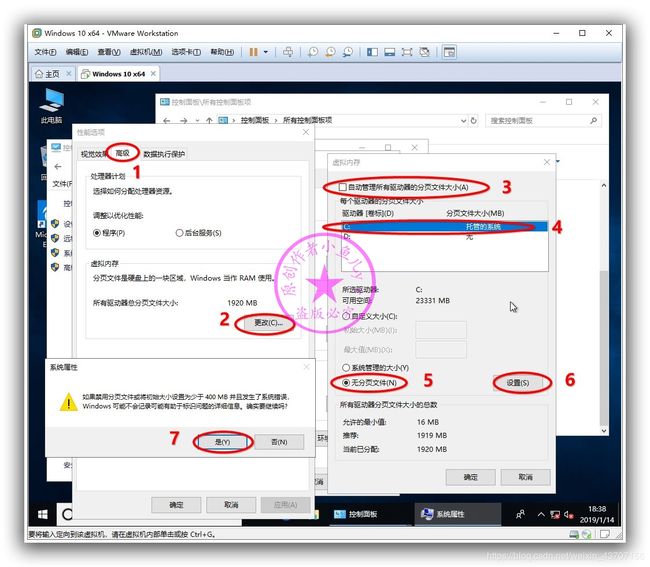
3.服务项优化
按下图步骤打开服务项
禁用超级预读,这个功能,个人感觉弊大于利,特别是对SSD硬盘来说基本是个负优化功能。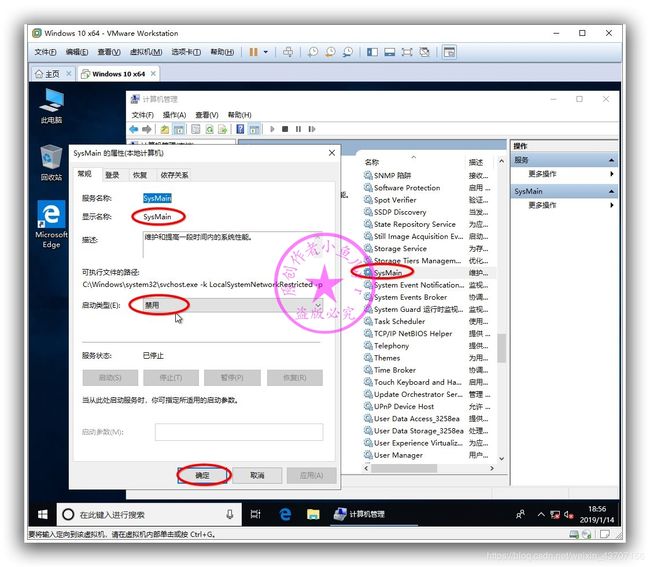
为什么这里没有禁用传递优化服务?看看下图提示,禁不了呗。微软做了手脚,1809开始,不能直接从服务项里禁用传递优化服务了。没关系,下一系列用系统封装辅助工具可以禁用这个服务。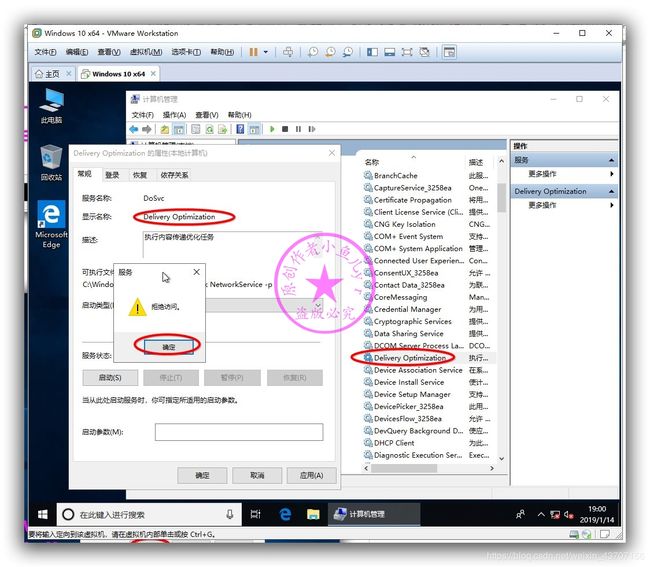
4.组策略优化
按下图顺序打开运行对话框,输入gpedit.msc,直接运行组策略
这里是计算机配置里的设置
1.启用“关闭加载性能通知”,防止打开IE浏览器状态栏提示关闭加载项来提高浏览器运行速度的提示。
2.启用“自动激活新安装的加载项”,比如迅雷下载加载项等等,自动激活。
3.禁用“打开建议网站”,无用的收藏夹网址,必须禁止。
下面2个设置是禁止应用商店推广以及禁止自动下载和自动安装UWP,防止封装系统第一阶段封装失败。这2个设置和服务项的Windows应用商店安装服务的区别是,禁用Windows应用商店安装服务后就无发正常使用应用商店了。而这2项组策略设置后不影响应用商店正常使用,只是阻止应用商店推广已经自动下载和自动安装。应用商店的功能还是可以有的,所以,最好不要禁用Windows应用商店安装服务。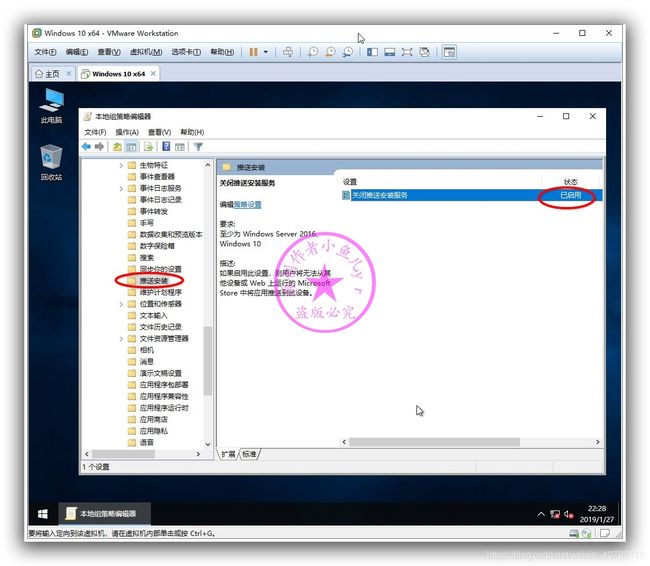
启用不安全的来宾登录,WIN10系统要共享文件和打印机的话,需要启用这个。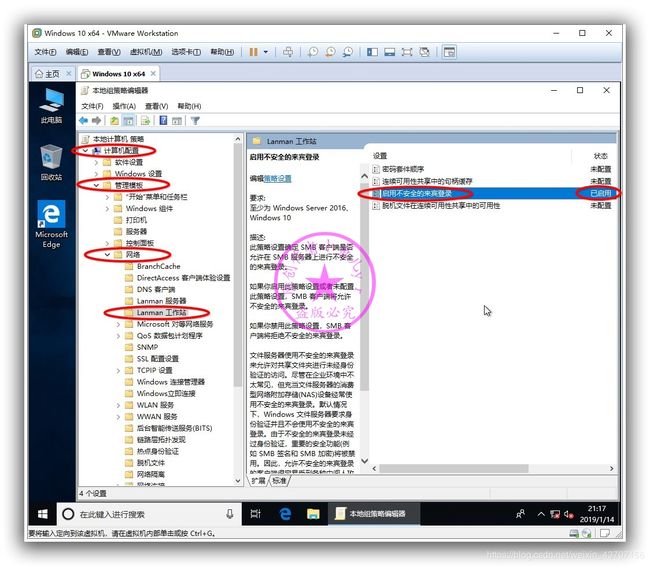
设置忽略未签名的驱动提示,按照下面两个截图设置即可。
启用“允许管理员忽略设备安装限制策略”
这里是用户配置里的设置,跟计算机配置里的设置一样,照着前面的设置即可。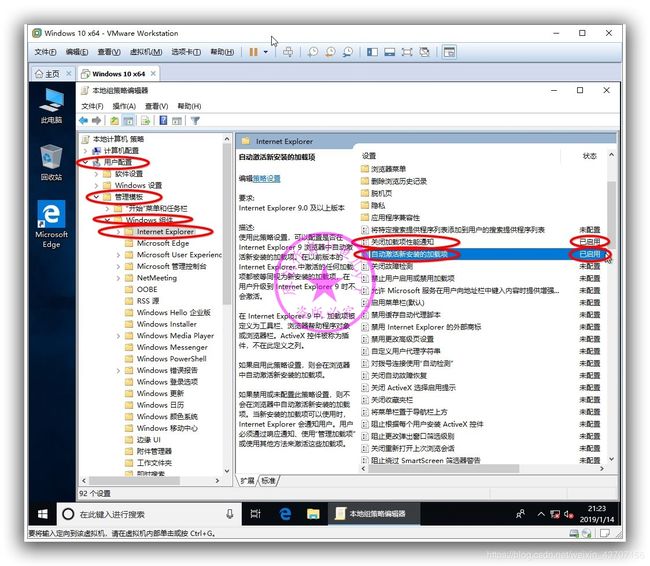
设置解除可执行程序风险警告,解决打开某些exe文件弹出有风险的系统提示。填写.exe时记得前面加上英文输出状态下的小数点。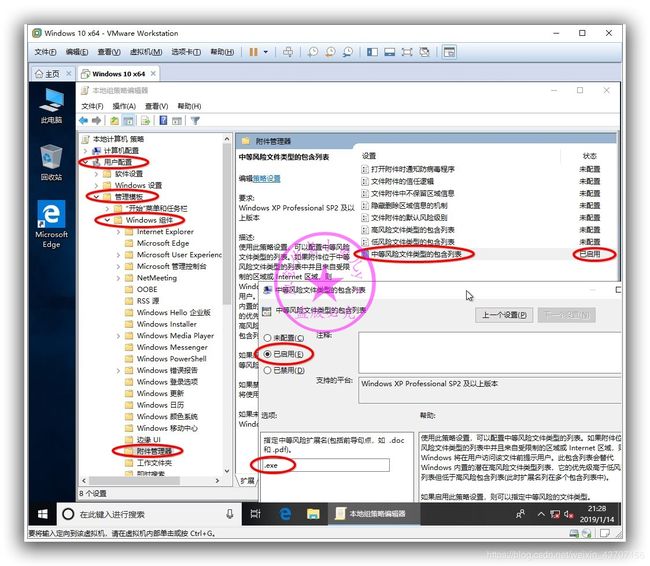
5.其他优化
关闭磁盘索引设置,按照下面步骤设置即可
点全部忽略,稍等几分钟就可以完成,C盘完成后,然后对D盘执行同样的操作。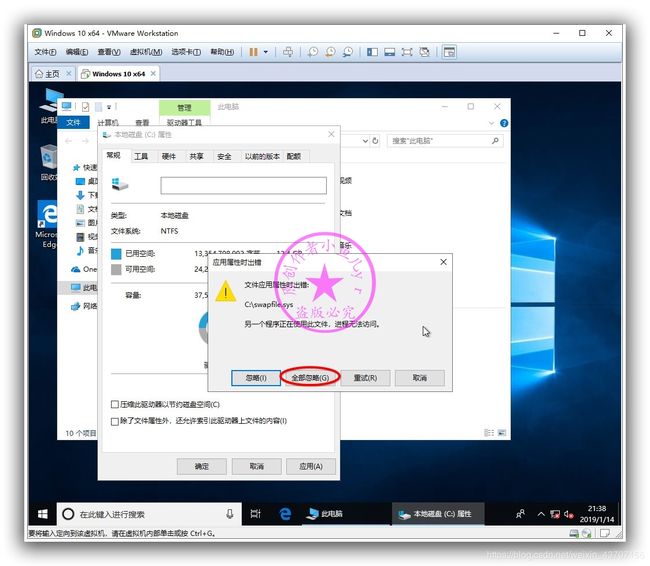
设置快速访问栏
最后来调整一下开始屏幕,删除无用的箭头磁贴,按照自己的喜好增加删除调整磁贴。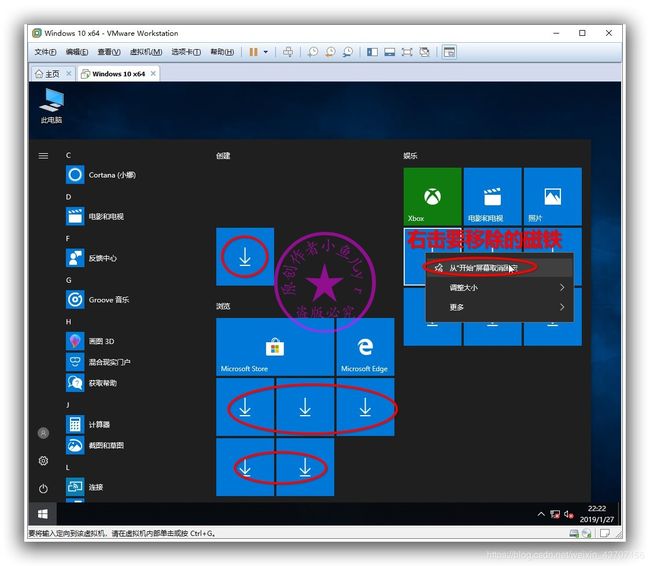
手动优化就讲到这里,记得做一次阶段性快照备份哦,下个星期继续更新使用工具优化和清理,敬请期待。。。。。。
本教程原创作者小鱼儿yr,转载请注明出处。更多封装系统教程,重装系统教程请关注本人博客,百度一下小鱼儿yr即可。